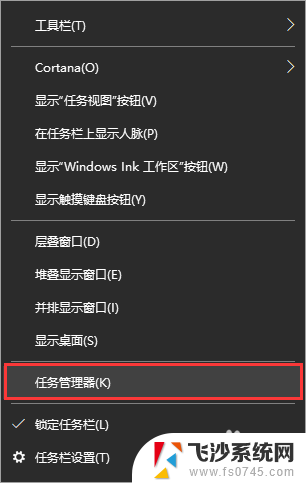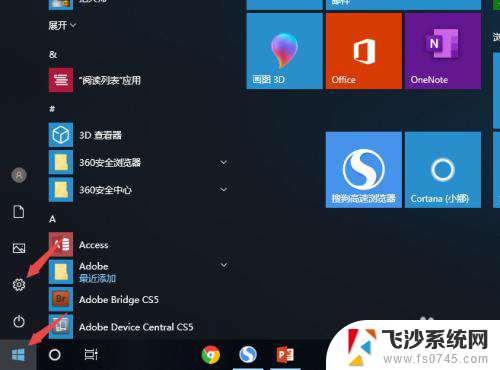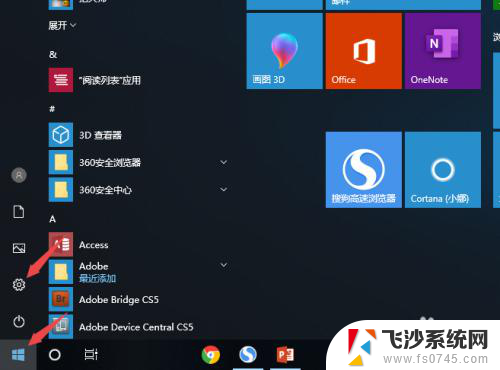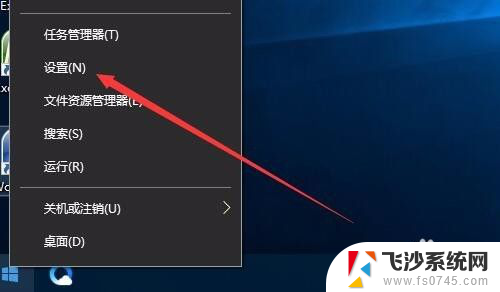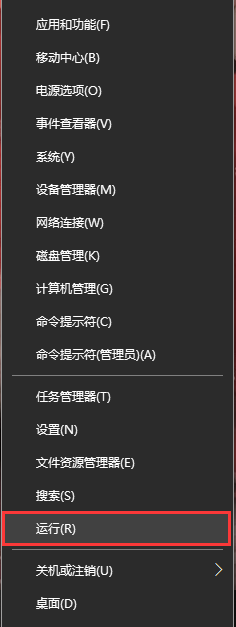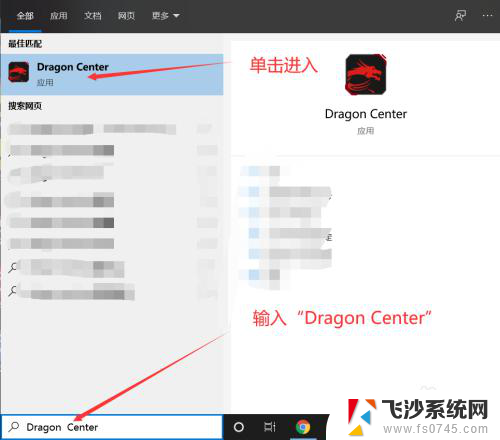笔记本怎么关闭风扇声音 笔记本风扇静音方法
在使用笔记本电脑的过程中,有时会遇到风扇噪音过大的情况,让人感到十分困扰,为了解决这一问题,我们可以采取一些方法来关闭或减小笔记本电脑风扇的噪音。通过调整电脑的性能模式、清洁风扇和散热器、更新驱动程序等方式,可以有效降低风扇噪音,让使用体验更加舒适。针对不同品牌和型号的笔记本电脑,还有一些特殊的静音方法,可以根据具体情况选择适合自己的方式来解决风扇噪音问题。

本文以戴尔XPS13;Windows10为案例进行讲解。
1、进入Win10的开始菜单,点击左侧的【设置】(齿轮图标)。
2、在设置主页中找到并点击【系统】选项,进入选项页面后点击【电源和睡眠】选项中的【其他电源设置】。
3、在弹出的页面中点击【更改计划设置】,然后在计划设置详情页中点击【更改高级电源设置】。
4、下拉找到并点击【处理器电源管理】前面的【+】按钮展开。
5、将【系统散热方式】全部修改为【被动】,再将【最大处理器状态】调小至60%~70%。保存后重启电脑即可。
如调整后仍未解决,需检查风扇是否故障或是机器内部积灰。
以上是笔记本如何关闭风扇声音的全部内容,如果有需要的用户,可以按照小编的步骤进行操作,希望对大家有所帮助。